Hinweis
Für den Zugriff auf diese Seite ist eine Autorisierung erforderlich. Sie können versuchen, sich anzumelden oder das Verzeichnis zu wechseln.
Für den Zugriff auf diese Seite ist eine Autorisierung erforderlich. Sie können versuchen, das Verzeichnis zu wechseln.
In diesem Thema wird das Feature "Programmzugriff und Computerstandard festlegen" (SPAD) erläutert, das in Systemsteuerung zu finden ist. SPAD befindet sich unter dem Element "Standardprogramme Systemsteuerung" in Windows Vista und späteren Versionen von Windows. In Windows XP befindet es sich im Element "Programme hinzufügen oder entfernen" und " Programmzugriff festlegen" und "Standardwerte festlegen".
Wichtig
Dieses Thema gilt nicht für Windows 10. Die Art und Weise, wie Dateizuordnungen in Windows 10 geändert werden. Weitere Informationen finden Sie im Abschnitt " Änderungen an der Behandlung von Standard-Apps in Windows 10" in diesem Beitrag.
- Verwenden des Tools "Programmzugriff und Computerstandard festlegen"
- Filtern der Liste "Programme hinzufügen oder entfernen"
- Weitere Ressourcen
- Verwandte Themen
Verwenden des Tools "Programmzugriff und Computerstandard festlegen"
Hinweis
Ab Windows 8 konfiguriert SPAD Standardwerte pro Benutzer für den aktuellen Benutzer. Vor Windows 8 legt SPAD standardmäßig pro Computer fest. Wenn ein Benutzerstandard noch nicht vom Benutzer konfiguriert wurde, fordert das System sie auf, eine Standardeinstellung pro Benutzer festzulegen, anstatt auf einen Standard pro Computer zurückzufallen. Es ist möglich, dass die Standardeinstellungen pro Computer von Benutzern in Windows Vista und Windows 7 nie angezeigt wurden, wenn sie zuvor die Standardeinstellungen pro Benutzer festgelegt haben, da standardmäßig standardmäßige Pro-Benutzer-Standardeinstellungen pro Computer in diesen Betriebssystemen überschreiben.
Unter Windows XP ist "Programmzugriff festlegen" und "Standardwerte" ein Tool, das als Option im Element "Programme hinzufügen oder entfernen" Systemsteuerung gefunden wird. In Windows Vista und höher befindet es sich unter dem Element "Standardprogramme Systemsteuerung". Bei registrierten Programmen führt sie die folgenden Funktionen aus:
- Aktiviert die Auswahl von Standardprogrammen für jeden Clienttyp (nur bis windows 7).
- Ermöglicht die Steuerung der Anzeige der Symbole, Tastenkombinationen und Menüeinträge des Programms.
- Stellt eine Reihe vordefinierter Standardprogrammoptionen bereit. (Nur Windows XP Service Pack 1 (SP1)
Dieses Tool wird für die folgenden fünf Clienttypen verwendet.
- Browser
- E‑Mail
- Instant Messaging-Programm
- Media Player
- Virtueller Computer für Java
Eine Übersicht über das Festlegen von Programmzugriffs- und Computerstandardeinstellungen
Die Seite "Programmzugriff und Computerstandard festlegen" von Windows 8 wird im folgenden Screenshot angezeigt.
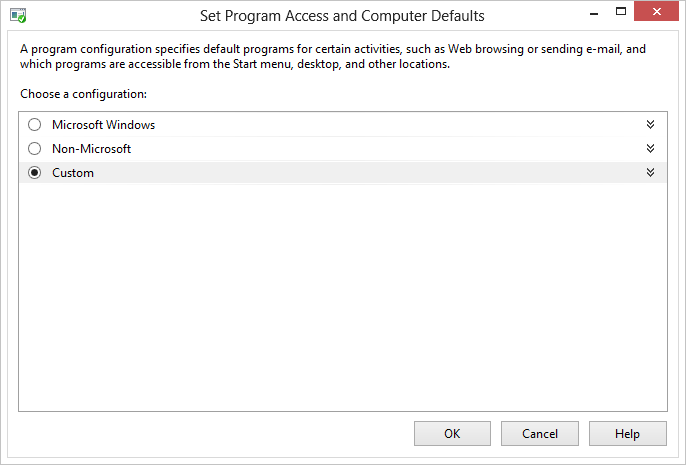
Dem Benutzer werden drei mögliche Konfigurationsoptionen angezeigt, mit der Option für OEMs, eine vierte Option mit dem Titel "Computerhersteller" zu präsentieren.
Microsoft Windows
Die Microsoft Windows-Konfiguration besteht aus einer Reihe von Standardprogrammen, die mit Windows bereitgestellt werden, wie im folgenden Screenshot dargestellt.
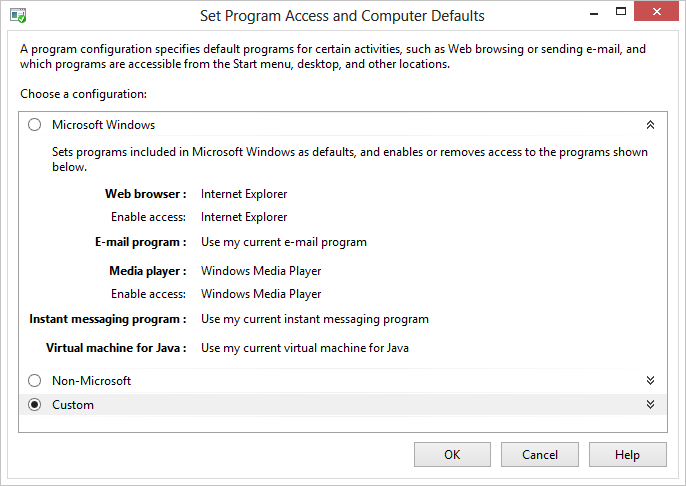
Wenn Sie die Microsoft Windows-Konfiguration auswählen, werden auch die Symbole, Tastenkombinationen oder Menüeinträge für jedes Programm angezeigt, das für jeden der fünf Clienttypen registriert ist. Diese Symbole, Verknüpfungen und Menüeinträge stehen dem Benutzer im Startmenü oder auf dem Startbildschirm, auf dem Desktop und an allen anderen Speicherorten zur Verfügung, zu denen sie hinzugefügt wurden.
Nicht von Microsoft stammender Benutzer
Die Nicht-Microsoft-Konfiguration , die im folgenden Screenshot gezeigt wird, wird für registrierte Anwendungen im System des Benutzers verwendet, die nicht von Microsoft erstellt werden. Diese Anwendungen können auf dem System des Benutzers vorinstalliert sein, oder sie können Nicht-Microsoft-Anwendungen sein, die der Benutzer installiert hat.
Hinweis
Anwendungen müssen registriert werden, damit sie auf dieser Seite angezeigt werden. Anweisungen zum Registrieren einer Anwendung finden Sie unter Registrieren von Programmen mit Clienttypen.
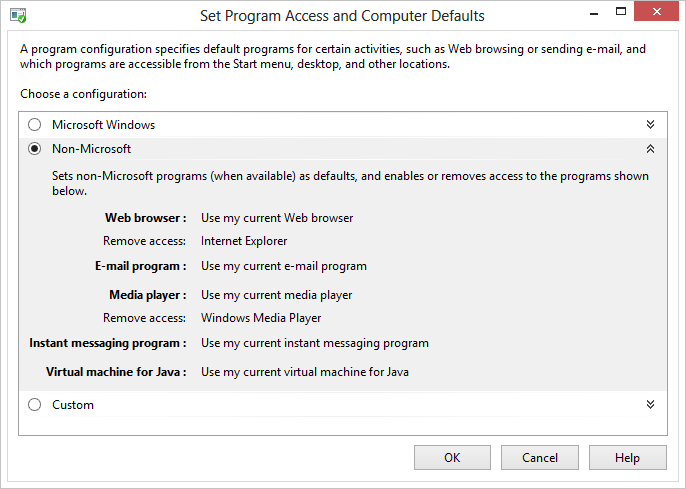
Wenn Sie die Option "Nicht von Microsoft" auswählen, wird auch der Zugriff auf die Symbole, Tastenkombinationen und Menüeinträge der Microsoft-Programme entfernt, die in der Microsoft Windows-Konfiguration für alle Clienttypen aufgeführt sind. Diese Microsoft-Symbole, Verknüpfungen und Menüeinträge werden aus dem Startmenü, dem Desktop und anderen Speicherorten entfernt, zu denen sie hinzugefügt wurden.
Benutzerdefiniert
Mit der im folgenden Screenshot gezeigten benutzerdefinierten Konfiguration können Benutzer ihre Systeme mit einer beliebigen Kombination von Microsoft- und Nicht-Microsoft-Programmen anpassen, die als Standardmöglichkeiten für die fünf Clienttypen registriert sind. Dies ist die einzige der vier Optionen, die in Windows 2000 Service Pack 3 (SP3) verfügbar sind.
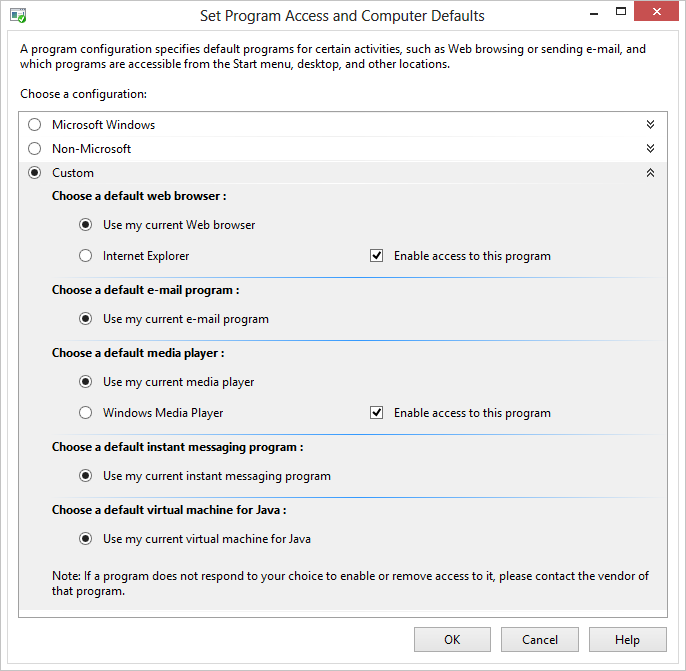
Alle Optionen, die in den Microsoft Windows - und Nicht-Microsoft-Konfigurationen angezeigt werden, stehen dem Benutzer im Abschnitt "Benutzerdefiniert " sowie alle zusätzlich installierten Microsoft-Anwendungen zur Verfügung, die nicht Teil von Windows sind. Das Optionsfeld "Aktuellen Webbrowser verwenden" ist bereits ausgewählt, wie im vorherigen Screenshot gezeigt. Es gibt keine Möglichkeit, den aktuellen Standardbrowser über die Benutzeroberfläche zu ermitteln. Das Aufrufen von Weblinks oder Dateien in Windows ist die einzige Möglichkeit, den aktuellen Standardbrowser zu ermitteln.
Wenn ein Benutzer das Kontrollkästchen "Zugriff auf dieses Programm aktivieren" für ein Programm aktiviert, werden die Symbole, Verknüpfungen und Menüeinträge dieses Programms auf dem Menü oder startbildschirm, auf dem Desktop oder an einem anderen Ort, an dem sie installiert wurden, angezeigt. Wenn Sie diese Option deaktivieren, sollten diese Symbole, Verknüpfungen und Menüeinträge entfernt werden, wie sich diese Optionen jedoch vollständig dem Anwendungsanbieter verhalten. Windows steuert nicht, wie der Zugriff auf die benutzeroberfläche aktiviert oder entfernt wird. Es ist auch wichtig zu verstehen, dass Anwendungen nicht für das Festlegen von Programmzugriffs- und Computerstandardeinstellungen registriert werden müssen.
Computerhersteller
Eine vierte Kategorie mit dem Titel "Computerhersteller" kann im SPAD-Fenster auf einigen Systemen angezeigt werden. Computerhersteller können ihre Computer mit einer benutzerdefinierten Standardeinstellung vorkonfigurieren, und wählen Sie aus den gleichen Auswahlmöglichkeiten aus, die in der benutzerdefinierten Konfiguration verfügbar sind. (Für illustrative Zwecke wird eine fiktive Gruppe von Anwendungen namens LitWare für die Verwendung mit allen Clienttypen registriert.) Ein Benutzer kann jederzeit zur Standardkonfiguration des Computerherstellers zurückkehren, indem er die Option "Computerhersteller " auswählt, wie im folgenden Screenshot von Windows XP gezeigt.
Hinweis
Diese Konfiguration wird nicht auf allen Systemen angezeigt. Ausführliche Informationen finden Sie im OEM Preinstallation Kit (OPK).
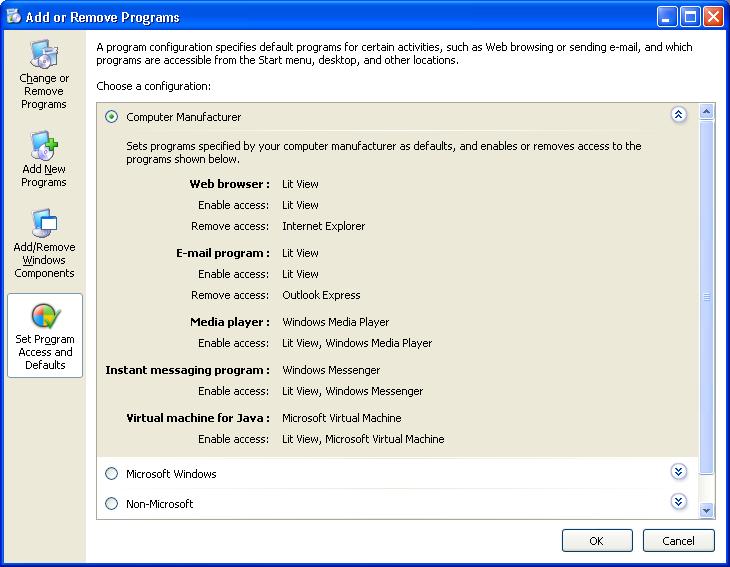
Der Registrierungswert "LastUserInitiatedDefaultChange"
Der Wert "LastUserInitiatedDefaultChange" wurde der Registrierung hinzugefügt, um Anwendungen bei der Erkennung und Achtung der Standardauswahl des Benutzers zu unterstützen. Der Wert enthält REG_BINARY Daten in Form einer FILETIME-Struktur, die das Datum und die Uhrzeit (in utc koordinierte Weltzeit) des letzten Mal enthält, wenn der Benutzer eine Standardauswahl über das Tool "Programmzugriff und Computerstandard festlegen" geändert hat. Dieser Wert befindet sich unter dem folgenden Unterschlüssel.
HKEY_LOCAL_MACHINE
SOFTWARE
Clients
ClientTypeName
LastUserInitiatedDefaultChange = FILETIME
Im folgenden Szenario wird dieser Wert für eine Anwendung verwendet, die Dateizuordnungen überwacht.
- Eine Anwendung zeichnet intern die Uhrzeit auf, zu der sie zuletzt als Standardprogramm für den Clienttyp festgelegt wurde (entweder bei der Installation oder zu einem späteren Zeitpunkt).
- Die Anwendung erkennt, dass das Standardprogramm für seinen Clienttyp in ein anderes Programm als sich selbst oder die Anwendung geändert wurde, die es darstellt (im Fall von Hintergrundhilfsprogrammen). In Windows 8 nicht unterstützt.
- Die Anwendung liest den Wert von LastUserInitiatedDefaultChange (der Zeitstempel der letzten vom Benutzer initiierten Standardänderung) und vergleicht ihn mit dem Zeitstempelwert, den er für seine eigene Wahl als Standard gespeichert hat.
- Wenn LastUserInitiatedDefaultChange später als der gespeicherte Wert der Anwendung ist, sollte keine Aktion von dieser Anwendung ausgeführt werden, da die Änderung explizit vom Benutzer über das Tool "Programmzugriff festlegen" und "Standardwerte " angefordert wurde.
- Die Anwendung überwacht diese Dateizuordnung nicht mehr, bis sie erneut als Standard ausgewählt wird. In Windows 8 nicht unterstützt.
Durch die Einhaltung eines solchen Schemas werden die Wünsche des Benutzers respektiert, und ihr letztendliches Eigentum an ihren Systemen wird beibehalten.
Filtern der Liste "Programme hinzufügen oder entfernen"
Hinweis
Dieser Abschnitt gilt für Windows XP Service Pack 2 (SP2) und höher und Windows Server 2003 und höher.
In Windows XP und Windows Server 2003 kann die Liste der Anwendungen, die auf der Registerkarte "Programme ändern" oder "Programme entfernen" unter "Programme hinzufügen" oder "Programme entfernen" angezeigt werden, vom Benutzer gefiltert werden, um Einträge für Anwendungsupdates auszuschließen. In diesen Versionen von Windows erfolgt dies über ein Kontrollkästchen "Updates anzeigen" am oberen Rand des Fensters. Die Option "Updates anzeigen" ist standardmäßig nicht ausgewählt, sodass Updates nur angezeigt werden, wenn der Benutzer sie anzeigen möchte. Änderungen am Kontrollkästchenstatus bleiben erhalten, wenn "Programme hinzufügen" oder "Entfernen" geschlossen werden. Wenn ein Benutzer die Aktualisierungen anzeigt, wird er weiterhin angezeigt, bis der Benutzer das Kontrollkästchen deaktiviert.
Hinweis
Das Windows XP SP2-Update selbst ist eine Ausnahme von der Filterung. Es wird unabhängig vom Kontrollkästchenzustand immer angezeigt.
In Windows Vista und höher werden Anwendungsupdates auf einer separaten Seite in Systemsteuerung für Updates allein angezeigt. Diese Seite wird angezeigt, wenn der Benutzer auf den Tasklink "Installierte Updates anzeigen" klickt. Es gibt keine vom Benutzer ausgewählte Option zum Anzeigen von Updates auf derselben Seite wie installierte Programme. Trotz der Änderung der Benutzeroberfläche bleibt der Mechanismus für die Registrierung als Update für ein installiertes Programm unverändert wie in früheren Versionen von Windows.
Microsoft- und Nicht-Microsoft-Anwendungen, die windows Installer verwenden, müssen nichts weiter tun, damit ihre Updates als Updates erkannt werden. Nicht-Microsoft-Anwendungen, die Windows Installer nicht verwenden, müssen bestimmte Werte in der Registrierung als Teil ihrer Installation deklarieren, um als Update für ein vorhandenes Programm erkannt zu werden.
Im folgenden Beispiel wird veranschaulicht, welche Registrierungswerte deklariert werden sollen, damit eine Installation als Update für ein vorhandenes Programm erkannt wird.
- Die übergeordnete Anwendung muss ihre Deinstallationsinformationen in einem Unterschlüssel unter dem Unterschlüssel HKEY_LOCAL_MACHINE\Software\Microsoft\Windows\CurrentVersion\Uninstall hinzufügen. Weitere Informationen zur Verwendung des Unterschlüssels "Deinstallieren" finden Sie im Thema "Installation".
- Jedes Update für diese übergeordnete Anwendung muss auch seine Informationen als Unterschlüssel des Unterschlüssels "Deinstallieren" hinzufügen. Sie sollte eine bestimmte Benennungskonvention ihrer Wahl verwenden, um potenzielle Konflikte mit anderen Programmen zu vermeiden. Die folgenden Konventionen sind als Unterschlüsselnamen von Microsoft für die Verwendung mit Windows-Updates reserviert.
- IEUpdate
- OEUpdate
- "KB" gefolgt von sechs Ziffern, z. B. "KB123456"
- "Q" gefolgt von sechs Ziffern, z. B. "Q123456"
- Sechs Ziffern, z. B. "123456"
- Zusätzlich zu den Standardinstallationsinformationen, die für die übergeordnete Anwendung hinzugefügt wurden, müssen die Unterschlüssel für jedes Update zusätzlich zwei der folgenden drei Einträge enthalten. Ihre Werte sind vom Typ REG_SZ.
- ParentKeyName. Dieser Wert ist erforderlich. Dies ist der Name des in Schritt 1 deklarierten Unterschlüssels des übergeordneten Elements. Dies ordnet das Update dem Programm zu.
- ParentDisplayName. Dieser Wert ist erforderlich. Wenn kein Unterschlüssel mit dem in ParentKeyName benannten Schlüssel übereinstimmt, wird dieser Wert als Platzhalter-übergeordnetes Programm verwendet, das in "Programme hinzufügen" oder "Entfernen" angezeigt wird.
- InstallDate. Dieser Wert ist optional. Es sollte das Formular
yyyymmddverwenden, um das Datum anzugeben. Dieses Datum wird für die Informationen "Installiert" verwendet, die neben dem Eintrag des Updates auf der Benutzeroberfläche angezeigt werden. Wenn kein InstallDate-Eintrag vorhanden ist oder wenn er vorhanden ist, ihm aber kein Wert zugewiesen ist, tritt Folgendes auf:- Andere Betriebssystemversionen als Windows Vista und Windows 7: Es werden keine Informationen zum Installieren angezeigt.
- Windows Vista und höher: Ein Standarddatum wird verwendet. Dies ist das Datum der letzten Änderung für alle Einträge unter dem Unterschlüssel dieser Aktualisierung. Dies ist normalerweise der Tag, an dem das Update der Registrierung hinzugefügt wurde. Da es sich jedoch um ein Datum der letzten Änderung handelt, bewirkt jede nachfolgende Änderung an den Einträgen des Unterschlüssels, dass der InstallDate-Wert an das Datum dieser Änderung geändert wird.
Das folgende Beispiel zeigt die relevanten Registrierungseinträge für eine Aktualisierung der LitWare Deluxe-Anwendung.
HKEY_LOCAL_MACHINE
Software
Microsoft
Windows
CurrentVersion
Uninstall
LitWare
DisplayName = LitWare Deluxe
UninstallString = "C:\Program Files\LitWare\LitWare Deluxe\litware.exe" /uninstall
LitWare_Update123456
DisplayName = LitWare Deluxe Update 123456. Fixes printing problems.
UninstallString = "C:\Program Files\LitWare\LitWare Deluxe\Updates\123456.exe" /uninstall
ParentKeyName = LitWare
ParentDisplayName = LitWare Deluxe
InstallDate = 20050513
Nicht von Microsoft stammende Anwendungen, die nicht die entsprechenden Registrierungsinformationen bereitstellen, z. B. Updates, die vor der Verfügbarkeit dieser Option erstellt wurden, werden weiterhin normal in der Liste der installierten Programme angezeigt und werden nicht herausgefiltert.
Die Updatefilterung in anderen Betriebssystemversionen als Windows Vista und Windows 7 ist normalerweise eine vom Benutzer gesteuerte Einstellung und sollte von Anwendungen beachtet werden. In einer Unternehmensumgebung können Administratoren jedoch steuern, ob Benutzern die Möglichkeit gegeben wird, Updates über den Registrierungswert "DontGroupPatches" zu filtern, wie im folgenden Beispiel gezeigt.
HKEY_LOCAL_MACHINE
Software
Microsoft
Windows
CurrentVersion
policies
Uninstall
DontGroupPatches = 0 or 1
Dieser Wert ist vom Typ REG_DWORD und wird wie folgt interpretiert.
| DontGroupPatches-Wert | Bedeutung |
|---|---|
| 0 | Das Kontrollkästchen "Updates anzeigen" wird dem Benutzer angezeigt. Die Filterung hängt davon ab, ob der Benutzer dieses Kontrollkästchen aktiviert hat oder nicht. |
| 1 | Das Kontrollkästchen "Updates anzeigen" wird aus der Benutzeroberfläche entfernt. Updates werden nicht aus der Liste gefiltert. Dieser Wert wird im Wesentlichen auf das Windows XP SP1-Verhalten zurückgesetzt, bevor die Funktion "Updates anzeigen" eingeführt wurde. |
| DontGroupPatches-Eintrag nicht vorhanden | Dies entspricht dem Festlegen des Werts auf 0. |
DontGroupPatches hat keine Auswirkungen in Windows Vista und Windows 7, wobei die Benutzeroberfläche kein Kontrollkästchen enthält und registrierte Updates immer gefiltert werden.
Hinweis
Richtlinien werden nur von Administratoren festgelegt. Anwendungen sollten diesen Wert nicht ändern. Weitere Informationen zum Festlegen einer registrierungsbasierten Gruppenrichtlinie finden Sie unter "Gruppenrichtlinie " oder "Windows Server-Gruppenrichtlinie".
Weitere Ressourcen
- Registrieren von Programmen mit Clienttypen
- Installation
- Konfigurieren von „Programme hinzufügen/entfernen“ mit Windows Installer
Zugehörige Themen